מזהה האירוע 7, ביומן האירועים של Windows, עם התיאור "\Device\Harddisk#\DR#" יש חסימה פגומה", מודיע לך ש- אזור של כונן קשיח, המותקן במחשב שלך, לא ניתן לכתיבה או קריאה עקב נזק פיזי בדיסק משטח. (לדוגמה: "למכשיר \Device\Harddisk0\DR0" יש חסימה פגומה")
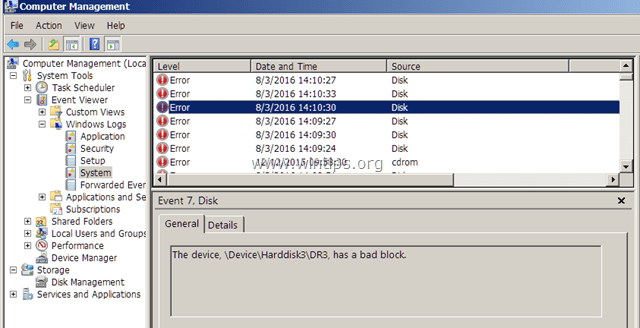
אירוע האזהרה "אירוע 7, לדיסק יש חסימה פגומה", אומר שעליך לנקוט בפעולות הבאות כדי למנוע איבוד הנתונים שלך:
1.גבה את כל הקבצים החשובים שלך מהדיסק הפגום שדווח (כונן) להתקן אחסון אחר (למשל לדיסק USB).
2. בדוק את משטח הדיסק עבור סקטורים פגומים וסמן אותם באמצעות הפקודה CHKDSK. (שלב 2).
3. אבחן את הדיסק הקשיח עבור נזק פיזי (שלב 3).
ברוב המקרים, ניתן לבצע את כל המשימות הנ"ל בקלות, מכיוון שלרוב המשתמשים מותקן רק דיסק אחד במערכת שלהם. אבל, אם יש לך יותר מדיסק קשיח אחד מותקן במערכת שלך, תחילה עליך לזהות מי מהם פגום.
במדריך זה תמצאו הוראות מפורטות כיצד לזהות את הדיסק הקשיח הפגום, באמצעות "לדיסק יש חסימה פגומה" 7 הפרטים של האירוע (למשל "Device\Harddisk#\DR#") וכיצד לבדוק ולאבחן אותו.
כיצד לפתור את השגיאה "מזהה אירוע 7, לדיסק יש חסימה גרועה".
שלב 1. זהה את אות הכונן הלוגי של הדיסק הקשיח הפגום משגיאה של אירוע 7. *
* הערה: אם יש לך רק דיסק קשיח אחד במערכת שלך, עוקף את השלב הזה והמשך אל שלב 2.
– השלב הראשון הוא לזהות מהאירוע "מזהה אירוע 7, לדיסק יש חסימה גרועה", איזו אות כונן לוגי מוקצית לדיסק הקשיח הבעייתי. על מנת לבצע משימה זו:
1. ממציג אירועי מערכת, שים לב למספר אחרי המילה "Disk Harddisk" בהודעת האזהרה של אירוע 7.
לְמָשָׁל כפי שאתה יכול לראות בדוגמה של צילום המסך למטה, מציג האירועים של המערכת (יומני Windows > מערכת) מציג את הודעת ההתראה על אירוע 7, במכשיר "קשיח3".
"אירוע 7, דיסק – להתקן, \Device\Harddisk3\DR3, יש חסימה פגומה"
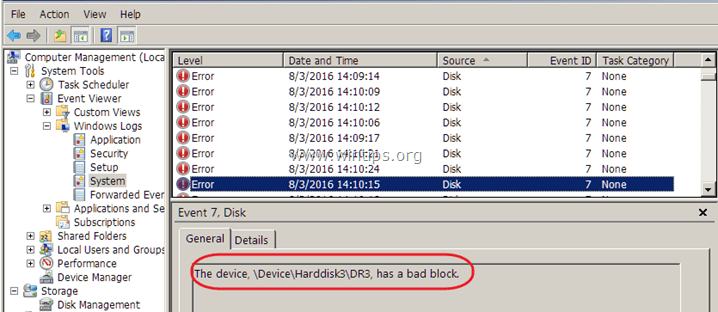
2. לאחר מכן הורד את ה WinObj (חינם) תוכנית מבית מיקרוסופט.
3.לחלץ ה WinObj.zip קובץ שהורדת.
4. לָרוּץ Winobj.exe מהתיקייה שחולצה.
5. בחלונית השמאלית, הרחב "התקן".
6. בחר את מספר הדיסק הקשיח המתייחס לשגיאה של אירוע 7. *
* בדוגמה זו הוא: "דיסק קשיח 3".
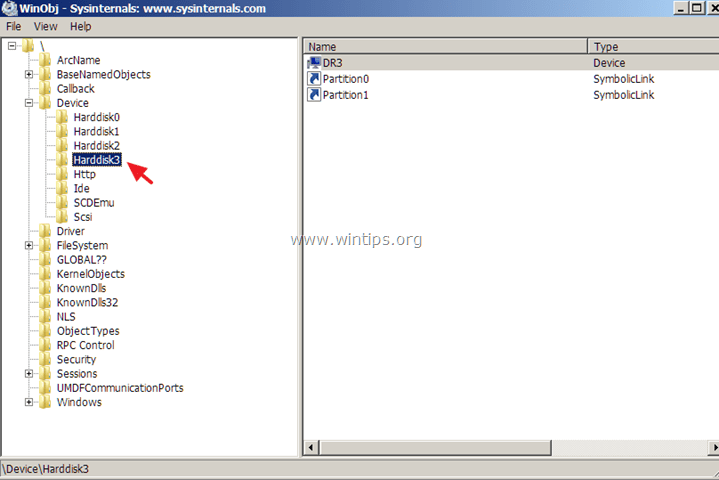
7. כעת הסתכלו בחלונית הימנית ושימו לב למספר "HardDiskVolume" שמוצג בעמודה "SymLink". *
* בדוגמה זו המספר הוא "1" (\התקן\Harddisk Volume1)".
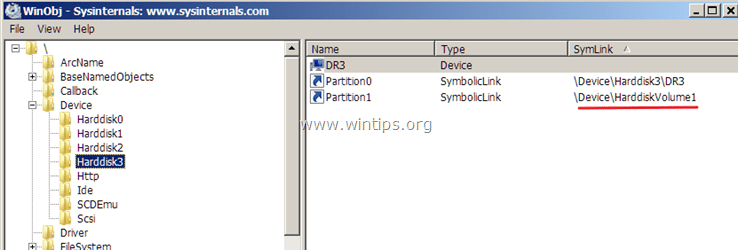
8. כעת בחר "גלוֹבָּלִי??" בחלונית השמאלית.
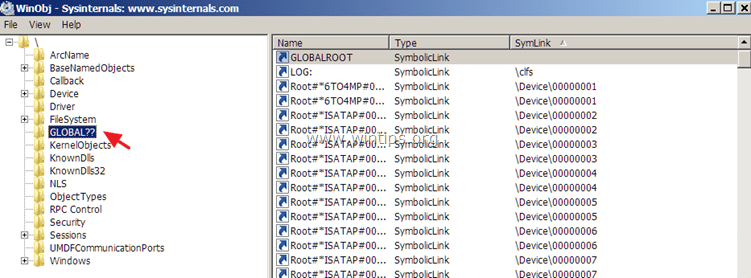
9. בחלונית הימנית: לחץ פעם אחת על "סימלינקשם העמודה, כדי למיין את התוצאות.
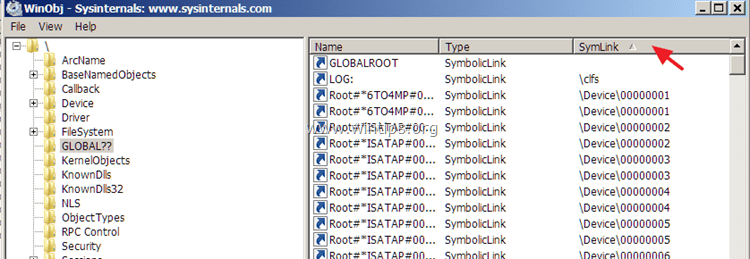
10. כעת גלול מטה עד שתגלה את השורה שבה יש את "\Device\HarddiskVolume1" ערך (בעמודה "SymLink").
11. כשתמצא את השורה הזו, תראה ב"שֵׁם"עמודה" אות הכונן של הדיסק הפגום. *
* בדוגמה זו אות הנהג היא: "G".
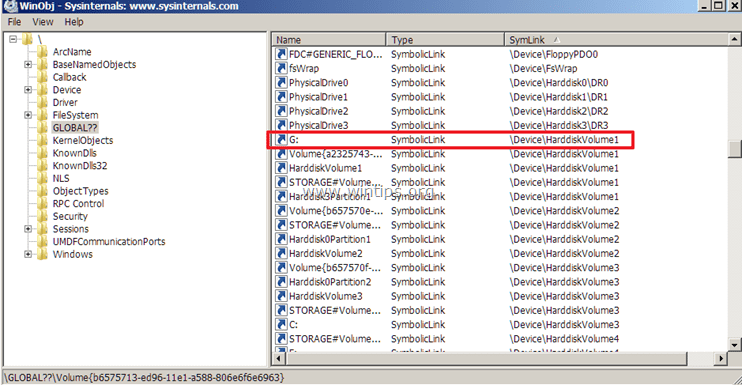
שלב 2. בדוק ותקן שגיאות במערכת הקבצים עם CHKDSK.
לאחר שמצאת באיזה כונן קשיח יש את הבלוקים הפגומים, עליך לבדוק את הכונן הזה עבור סקטורים פגומים ולסמן אותם, באמצעות הפקודה CHKDSK. בנוסף, הפקודה CHKDSK מאמתת את שלמות מערכת הקבצים ומתקנת שגיאות לוגיות במערכת הקבצים.
1. פתח שורת פקודה ניהולית.
2. בחלון שורת הפקודה, הקלד את הפקודה הבאה* והקש Enter:
- chkdsk %driveletter% /f /r
*הערה: בתור %driveletter% הקלד את אות הכונן של הדיסק (למשל C:, E:, F: וכו') שברצונך לבדוק אם יש שגיאות. *
* במקרה זה הפקודה היא: chkdsk G: / f /r

3. כאשר פעולת הפקודה CHKDSK הושלמה, השתמש באלה הוראות כדי להציג ולנתח את תוצאות הסריקה של ה-CHKDSK.
- מאמר קשור:כיצד לתקן ולאבחן שגיאות במערכת הקבצים עם CHKDSK.
4. בסיום, המשך לשלב הבא.
שלב 3. אבחן את הדיסק הקשיח הפגום עבור בעיות פיזיות.
השלב האחרון, כדי לפתור את השגיאה "אירוע 7, לדיסק יש חסימה גרועה", הוא לבדוק ולאבחן את הדיסק הקשיח הבעייתי עבור נזקים פיזיים. כדי לבצע משימה זו:
1. הורד והתקן את הגרסה החינמית של כלי אבחון HD Tune.*
* מָקוֹר: http://www.hdtune.com/download.html
2. לאחר ההתקנה, הפעל את HD Tune ובחר את מידע לשונית.
3. בחלק העליון, בחר אחד אחד את כל הדיסקים הקשיחים הרשומים עד שתמצא את זה שהוקצתה לו אות הכונן שמצאת בשלב הקודם. *
* בדוגמה זו, הדיסק הקשיח הפגום (עם אות הכונן "G"), הוא "ST3500620AS (500GB)" (Seagate).
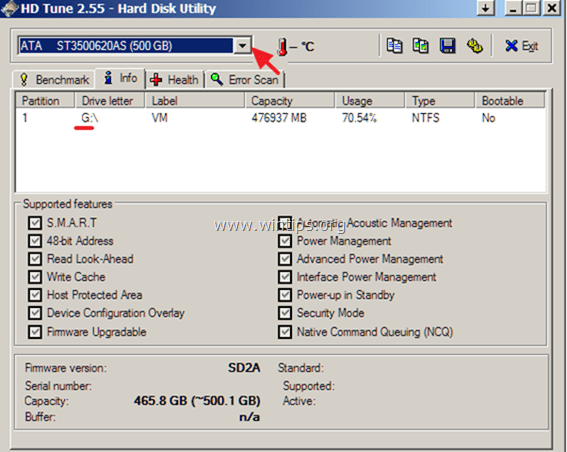
4. כאשר אתה מוצא את הדיסק פגום, בחר את ה בְּרִיאוּת לשונית כדי להציג את "בריאות הדיסק הקשיח", על ידי קריאת ה- S.M.A.R.T. להגיש תלונה. כאן, בדוק בעמודה "סטטוס" אם כל הערכים מדווחים כ"בסדר”. אם לא, המשך לבצע סריקת שטח מלאה (ראה להלן).
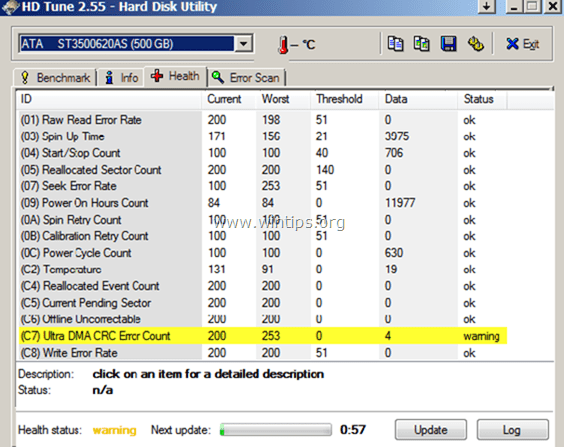
5. לבסוף, בחר את "סריקת שגיאה" לשונית ולבצע אבחון סריקת משטח מלא במשטח הדיסק הקשיח. *
*חשוב:לפחות ריבוע אדום אחד, אומר ש עליך להחליף את הדיסק הקשיח בהקדם האפשרי.
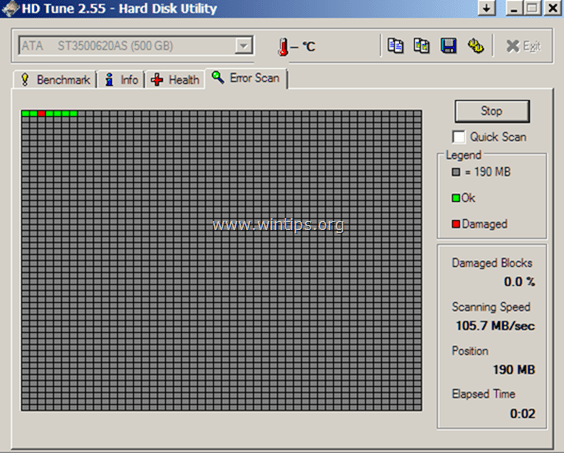
זהו זה! הודע לי אם המדריך הזה עזר לך על ידי השארת הערה לגבי החוויה שלך. בבקשה תעשו לייק ושתפו את המדריך הזה כדי לעזור לאחרים.
במקום לעבור על כל החישוקים של הורדת WinObj ולחיצה ומיון, זה הרבה פשוט יותר פשוט ללכת לכלי השירות "צור ולעצב מחיצות דיסק קשיח" ולראות איזה דיסק מסומן בתור דיסק מס'. זה פותר גם את בעיית הנפחים, כך שלא יהיה בלבול.
תודה. המאמר כנראה ישן מאוד, אבל עדיין שווה ניסיון רציני.
למרבה הצער, WinObj > Device מציג מחיצות 0,1,2,3 עם כרכים 1 -3 ומעבר לגלובל, ובכן, זה עדיין תלוי באיזה כונן, באיזו מחיצה.
מאמר זה בהחלט עזר לצמצם אותו.
מיקרוסופט החליטה להזכיר לי כל 3 שניות שיש בעיה בכונן. כל שלוש שניות!!!